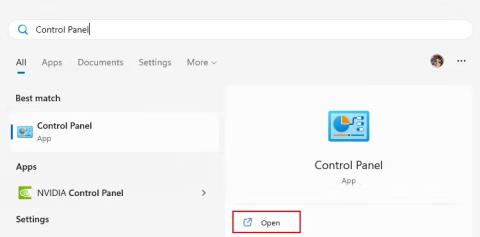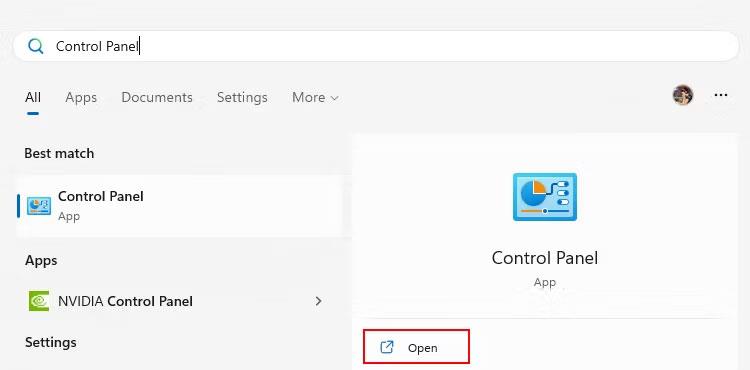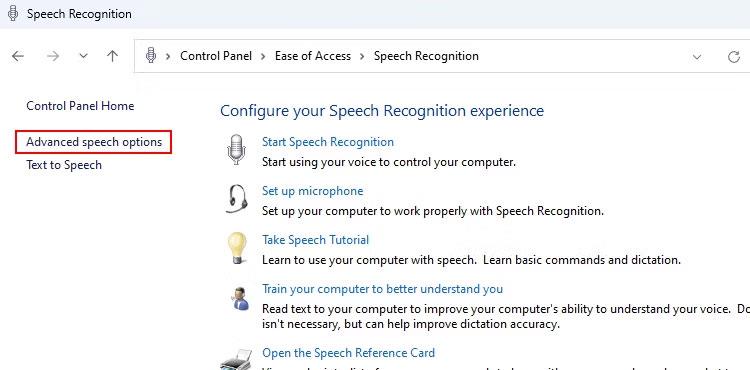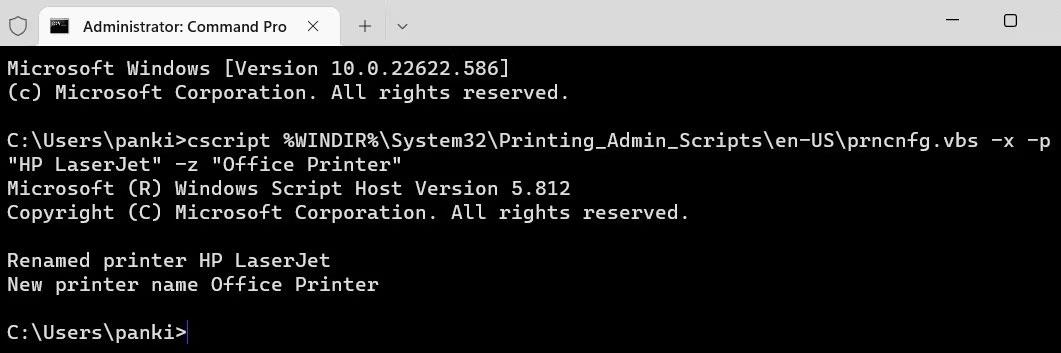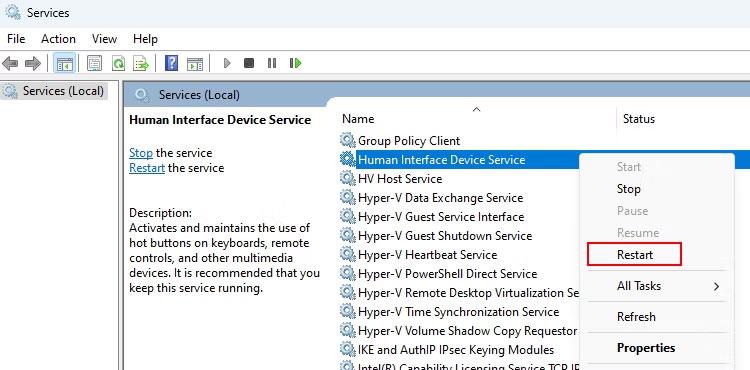Prepoznavanje govora omogućuje značajke poput govora u tekst, teksta u govor, pa čak i glasovni pristup na vašem računalu. Međutim, ponekad se pojave problemi kada značajka prepoznavanja glasa ne radi, što rezultira time da vaše računalo prikazuje skočni prozor s natpisom "Prepoznavanje govora nije se moglo pokrenuti".
Ne brini! U sljedećem će članku biti navedene neke metode koje će vam pomoći da popravite pogreške prepoznavanja govora u sustavu Windows.
1. Započnite s nekim osnovnim popravcima
Ako imate problema s prepoznavanjem govora u sustavu Windows, sljedeći vam savjeti mogu pomoći da to brzo riješite:
- Provjerite je li vaš mikrofon ispravno spojen.
- Promijenite zadani mikrofon i jednom upotrijebite pretvaranje glasa u tekst.
- Provjerite postavke zvuka vašeg sustava kako biste bili sigurni da je sve postavljeno prema zadanim postavkama.
- Pokušajte ažurirati svoj audio upravljački program koristeći bilo koji od besplatnih programa za ažuriranje upravljačkog programa za Windows.
- Ako još uvijek koristite stariju verziju sustava Windows, pogledajte kako ažurirati svoj Windows uređaj za upute o tome kako ažurirati.
Ako se problem nastavi pojavljivati nakon ovih brzih rješenja, pokušajte s naprednijim popravcima navedenim u nastavku.
2. Rješavanje problema s mikrofonom
Jedan od najčešćih uzroka pogreške "Prepoznavanje govora ne može se pokrenuti" je neispravan ili nepravilno postavljen mikrofon. Da biste riješili ovaj problem, provjerite ima li na mikrofonu fizičkih oštećenja i provjerite je li odabran kao zadani uređaj.
Ako je vaš mikrofon povezan, ali se ne prikazuje u postavkama vašeg uređaja, pogledajte kako popraviti da Windows ne otkriva mikrofon . S druge strane, ako je vaš mikrofon ispravno spojen, slijedite Quantrimang.com vodič za rješavanje problema s mikrofonom za dodatnu pomoć.
3. Izmijenite glasovna svojstva
Drugo rješenje je izmijeniti postavke prepoznavanja govora iz Svojstava govora u sustavu Windows. Evo kako to učiniti na računalu:
1. Pritisnite tipku Windows i unesite Control Panel na traci za pretraživanje.
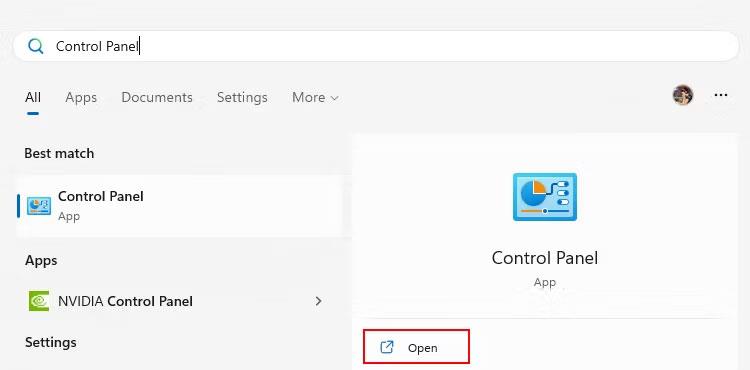
Potražite Upravljačku ploču
2. Pritisnite Otvori za pokretanje. Kada ste u prozoru upravljačke ploče, idite na Olakšani pristup > Prepoznavanje govora > Napredne mogućnosti govora .
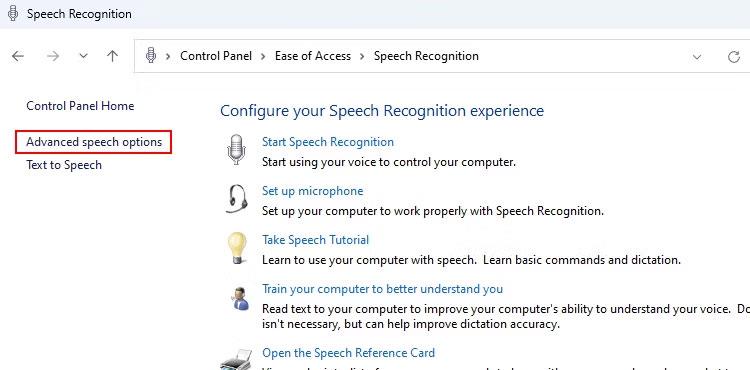
Postavke glasovnog prepoznavanja
3. Na zaslonu Svojstva govora odaberite Pokreni prepoznavanje govora pri pokretanju kako biste omogućili ovu značajku.
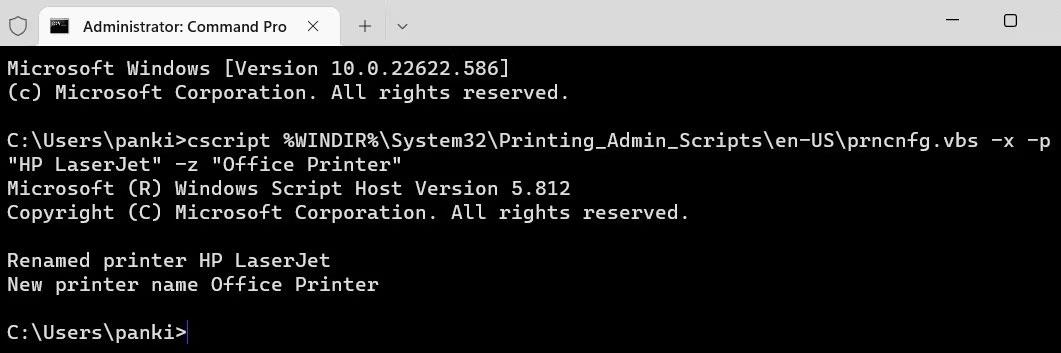
Prozor Svojstva govora
4. Pod profilima prepoznavanja kliknite gumb Novo , a zatim kliknite U redu.
5. Slijedite korake za stvaranje novog profila i ponovno pokrenite računalo.
Kada se vratite na radnu površinu, moći ćete koristiti sve značajke prepoznavanja glasa.
4. Ponovno pokrenite potrebne Windows usluge
Windows usluge uvijek rade u pozadini i mogu prestati (u rijetkim slučajevima), što dovodi do pogrešaka u prepoznavanju govora. To je jednostavno popraviti putem aplikacije Windows Services.
Evo kako je ponovno pokretanje Windows usluga potrebno za prepoznavanje govora:
1. Pritisnite Win + R i unesite services.msc u polje.
2. Pritisnite Enter za pokretanje prozora Usluge.
3. Pronađite usluge povezane s prepoznavanjem govora: Human Interface Device Service, Windows Audio i Windows Audio Endpoint Builder .
4. Za ponovno pokretanje gore navedenih usluga, desnom tipkom miša kliknite svaku uslugu i odaberite Ponovo pokreni .
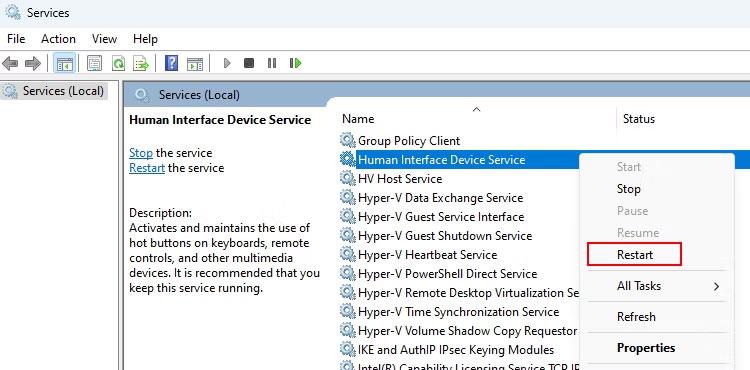
Pregled aplikacije Services Windows 11
5. Na kraju ponovno pokrenite računalo i ponovno provjerite ima li problema s prepoznavanjem glasa.
Savjet : Ako koristite Bluetooth mikrofon, ponovno pokrenite Bluetooth Support Service i Bluetooth Audio Gateway Service zajedno sa spomenutim uslugama.
5. Postavite prepoznavanje glasa
Ponekad vam početno postavljanje za prepoznavanje glasa može uzrokovati probleme. Na primjer, ne možete koristiti pretvaranje glasa u tekst ako tijekom postavljanja odaberete pogrešnu vrstu uređaja.
Da biste riješili ovaj problem, trebali biste resetirati značajku prepoznavanja glasa na svom uređaju. Možete upisati Windows prepoznavanje govora u Windows pretraživanje i otvoriti ga. Ovo će otvoriti zaslon za postavljanje prepoznavanja govora .

Potražite Windows prepoznavanje govora
Slijedite upute za postavljanje jednu po jednu i kada završite, ponovno povežite mikrofon. Ovo će brzo riješiti vaše probleme povezane s prepoznavanjem govora. Ako ne možete otvoriti postavku, pristupite joj putem Upravljačka ploča > Lakši pristup > Prepoznavanje govora > Postavi mikrofon .